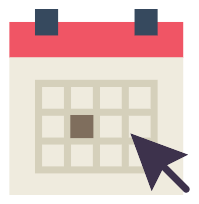Typora 是一款简单、高效而且优雅的 Markdown 编辑器,它提供了一种所见即所得的全新的 Markdown 写作体验。它把源码编辑和效果预览两者合二为一,在输入 Markdown 内容的时候即时生成预览效果。Typora 的一切都围绕纯粹的生产效率而设计。
一直以来,我是用在线的markdown编译器写博客,记笔记,苦恼于图片上传的烦恼。近期,才注意到Typora,且之前它是不支持图传功能的,只能通过第三方插件实现图片自动上传的功能。但是,喜大普奔的是,它终于支持图床功能,我测试了腾讯云OSS和码云均可使用~
借助插件实现自动上传
把图片拖进 md 编辑器,图片会自动上传到图床,上传成功图片顶部会出现绿色背景的白字进行提醒。该插件支持、GitHub、七牛云、阿里云、码云等。
该插件是Thobian同学开源的插件,仅支持 Windows 系统。该同学的知乎主页 https://www.zhihu.com/people/thobian,Github 主页https://github.com/Thobian 。
插件安装
安装教程环境说明:
- typora版本:0.9.68 (Windows x86) (去下载)
- typora安装目录:
C:\Program Files (x86)\Typora,可以安装在其他目录
安装步骤:
覆盖安装的方式在某些特定版本下会触发bug,建议按照这个 issue 中的方法修改 window.html 文件而不是直接覆盖它,plugins 是新增目录不存在覆盖的问题。
- 下载插件代码;
- 复制插件相关代码文件:
window.html、plugins; - 将复制的插件代码文件,粘贴到typora安装目录下的
resources\app文件夹下; - 安装完成,重启typora
插件配置:
接下来可以配置将图片上传到哪个图床,打开 plugins/image/upload.js 文件,拉到最下面 将最后一行的 $.image.init(); 按照下面的说明进行配置:()
我仅以码云为例进行介绍,其他图床参考upload.js的注释说明
// !!!注意当图片大于1M时, gitee 必须登录后才能查看!!!
$.image.init({
target:'gitee',
gitee: {
message: "From:https://github.com/Thobian", // 必须参数,提交消息(默认为:add image)
branch: "master", // 要提交到的分支(默认为:master)
token: 'xxxxxxxxxxxxxxxxxxxxxxxxxxxxxxxxxxx', // 码云token申请地址 https://gitee.com/profile/personal_access_tokens
userName: 'userName', // 用户名 比如你的gitee个人主页地址是:https://gitee.com/thobian ,那userName就是:thobian
repositorie: 'repositorie', // 仓库名 比如你的gitee图片仓库地址是:https://gitee.com/thobian/typora,那么repositorie就是 typora
Folder: 'image', // 可以把上传的图片都放到这个指定的文件夹下
BucketDomain: 'https://gitee.com/api/v5/repos/',// 这个是不用变的,直接copy就好
}
});
Typora 自动上传功能
更新软件
下载最新的软件 https://www.typora.io/#windows,本文中久一使用的版本是 0.9.86,升级后打开 文件 -> 偏好设置 -> 图片插入 ,就会发现有图片上传这个选项了,如下图所示,选择我勾选的配置。

紧接着点击上图中的「下载或更新」按钮,下载 PicGo-Core 核心支持。下载完毕后进行配置。
配置Token
选择 sm.ms 作为图床,官网地址:https://sm.ms
- 注册或登陆 sm.ms
https://sm.ms/login
- 生成 token
https://sm.ms/home/apitoken
-
配置token
在 Typora 配置中,图像 -> 打开配置文件,将下面代码 copy 进去,然后 token 改成自己的就可以了。
{ "picBed": { "uploader": "smms", 传图床为 SM.MS, "smms": { "token": "xxxxxxxxxxxxxxxxxxxxx" //这里面的token换成刚刚生成的 sm.ms 的token } }, "picgoPlugins": {} }修改后重启软件
偏好配置打不开
如果重启后Typora中的偏好设置打不开,把备份下来的 window.html 文件恢复,在恢复回去的文件中,搜索
script src="./app/window/frame.js" defer="defer"> 在其后面加上一行:
<script src="./plugins/image/upload.js" defer="defer"></script> 然后再试试是否能恢复正常。
安装完成,重启typora。
参考链接:
https://github.com/Thobian/typora-plugins-win-img
https://www.cnblogs.com/zj420255586/p/12163817.html
配置Typora+PicGo+gitee过程中个别问题的解决
1.问题一:验证图片上传失败
2.问题二:无法粘贴图片到Typora文档
3.问题三:粘贴图片时“image load failed”错误
解决: 打开Typora的“编好设置”,在图像配置中“插入图片时…”选项里,勾选“优先使用相对路径”即可。
来源:https://www.jianshu.com/p/3f1aa341dcbc